Xin chào tất cả mọi người! Cuộc trò chuyện cuối cùng của chúng tôi về các bản cập nhật ClassPoint là khoảng hai tháng trước. Kể từ cuộc trò chuyện trước, chúng tôi đã lắng nghe phản hồi của người dùng và kết hợp tất cả các đề xuất tuyệt vời của họ vào thiết kế sản phẩm của chúng tôi.
Chúng tôi rất vui mừng thông báo một tính năng mới rất quan trọng mà chúng tôi vừa thêm vào classpoint, cũng như một số cải tiến mà chúng tôi đã thực hiện đối với các tính năng hiện có trong ClassPoint!
Tính năng thi đố vui

Trước đây với ClassPoint, chúng tôi có thể đặt câu hỏi trắc nghiệm tương tác trong PowerPoint và xác định câu trả lời đúng, nhưng chúng tôi không thể cho điểm học sinh dựa trên kết quả của họ. Bây giờ, với bản cập nhật mới này, chúng ta có thể!
Nói xin chào với Chế độ thi đấu đố vui! Tính năng này biến bất kỳ câu hỏi trắc nghiệm nào thành câu hỏi có thể cho điểm và xếp hạng bằng bảng xếp hạng !
Vào cuối buổi học, bạn có thể muốn thiết lập một bài kiểm tra để kiểm tra kiến thức của học sinh về bài học trong ngày. Dựa trên hiệu suất của họ, bạn có thể cho điểm sinh viên của mình để dễ dàng chấm điểm và xếp hạng họ dựa trên hiệu suất của họ và tốc độ họ trả lời câu hỏi.
Thiết lập Cuộc thi đố vui trong PowerPoint của bạn
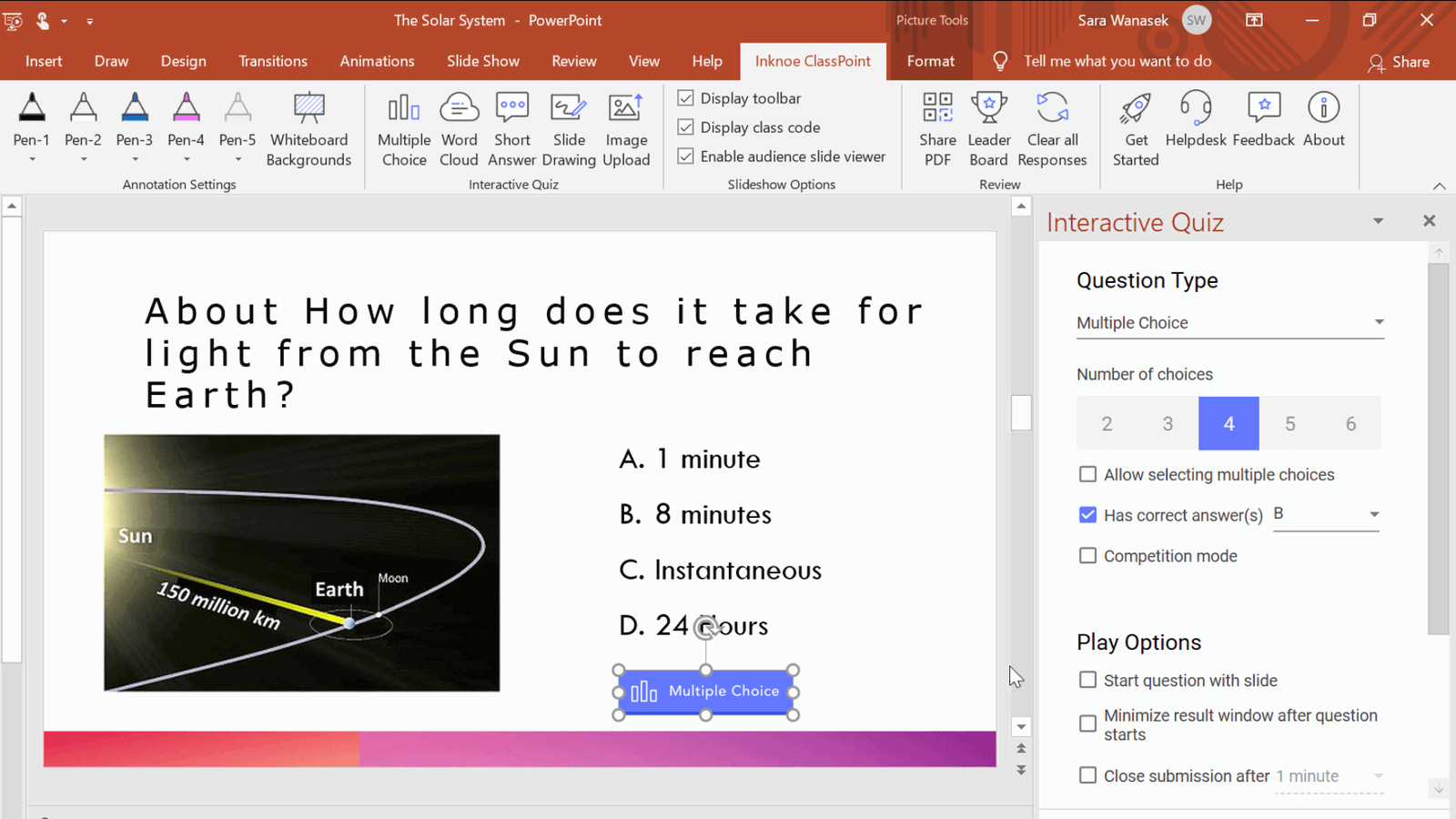
Để sử dụng Chế độ thi đố vui, trước tiên bạn cần có một số câu hỏi trắc nghiệm trong bản chiếu của mình. Tiếp theo, chúng ta có thể chuyển các slide này thành slide tương tác trắc nghiệm bằng cách thêm nút câu hỏi như bình thường. Một nút được thêm vào trang chiếu của tôi và tôi có thể di chuyển nút đó đến đúng vị trí.
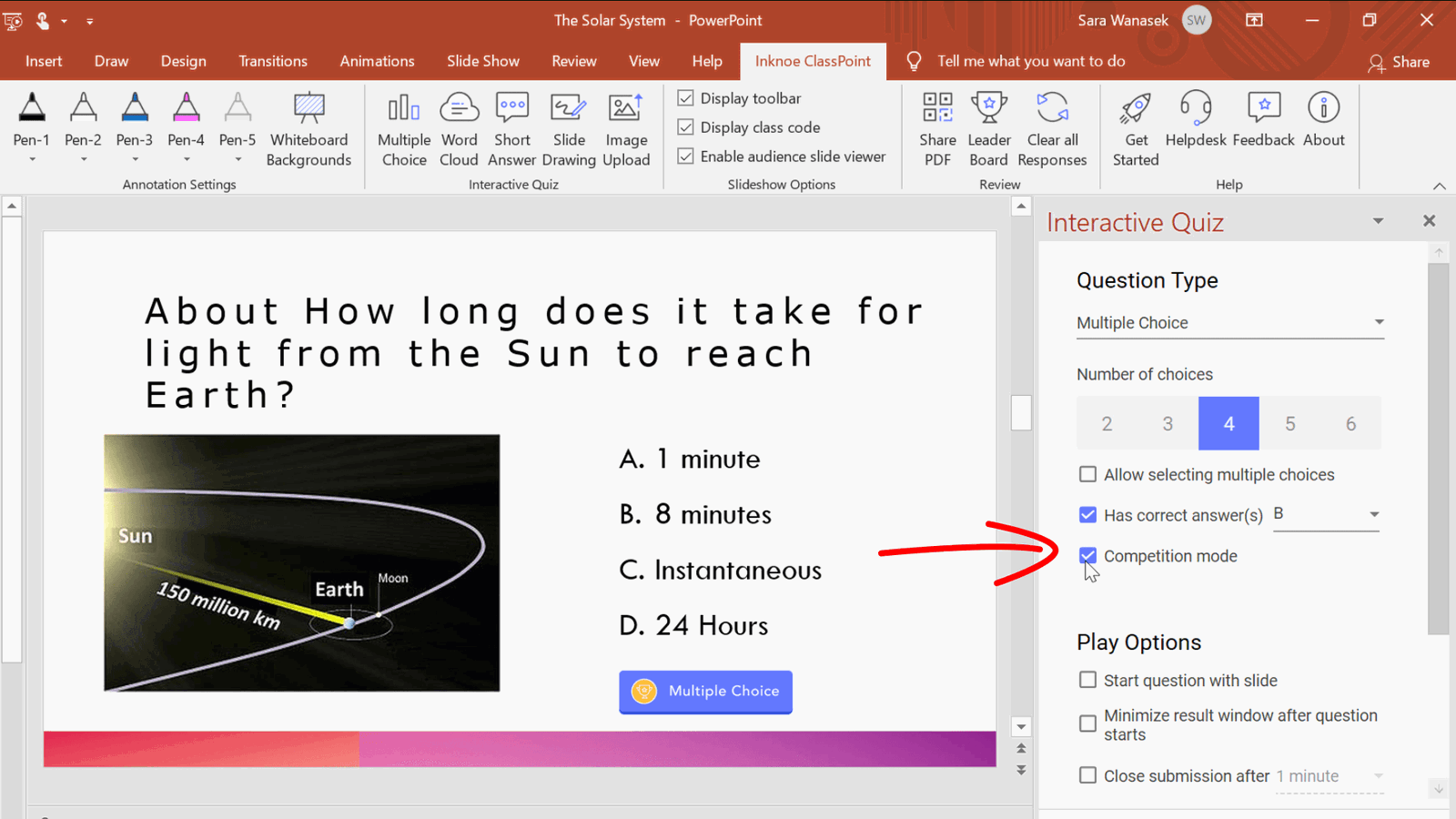
Ngoài việc đặt câu trả lời đúng và số lượng tùy chọn phù hợp, tôi muốn chọn hộp cho Chế độ cạnh tranh. Bạn sẽ thấy rằng biểu tượng trên nút câu hỏi đã thay đổi thành một chiếc cúp. Điều này cho thấy rằng nút này là một loại câu hỏi trắc nghiệm đặc biệt, một câu hỏi trắc nghiệm cạnh tranh.
Chỉ đánh dấu vào ô này khi bạn muốn cho điểm học sinh của mình. Bạn có thể có một số câu hỏi mà bạn không muốn kiểm tra và cho điểm học sinh của mình.
Đối với các câu hỏi trong cuộc thi đố vui của tôi, tôi thường cho học sinh đếm ngược 15 giây vì tôi muốn học sinh trả lời câu hỏi này một cách nhanh chóng. Nó cũng tạo ra sự cấp bách hơn và một chút thú vị trong giờ học.
Bạn có thể đặt số lượng câu hỏi cạnh tranh không giới hạn cho mỗi tệp PowerPoint. Tất cả điểm số cho các câu hỏi sẽ được cộng lại, sau đó bạn có thể xem thứ hạng và thông tin chi tiết từ bảng thành tích.
Chạy Cuộc thi đố vui trong bản trình bày PowerPoint của bạn
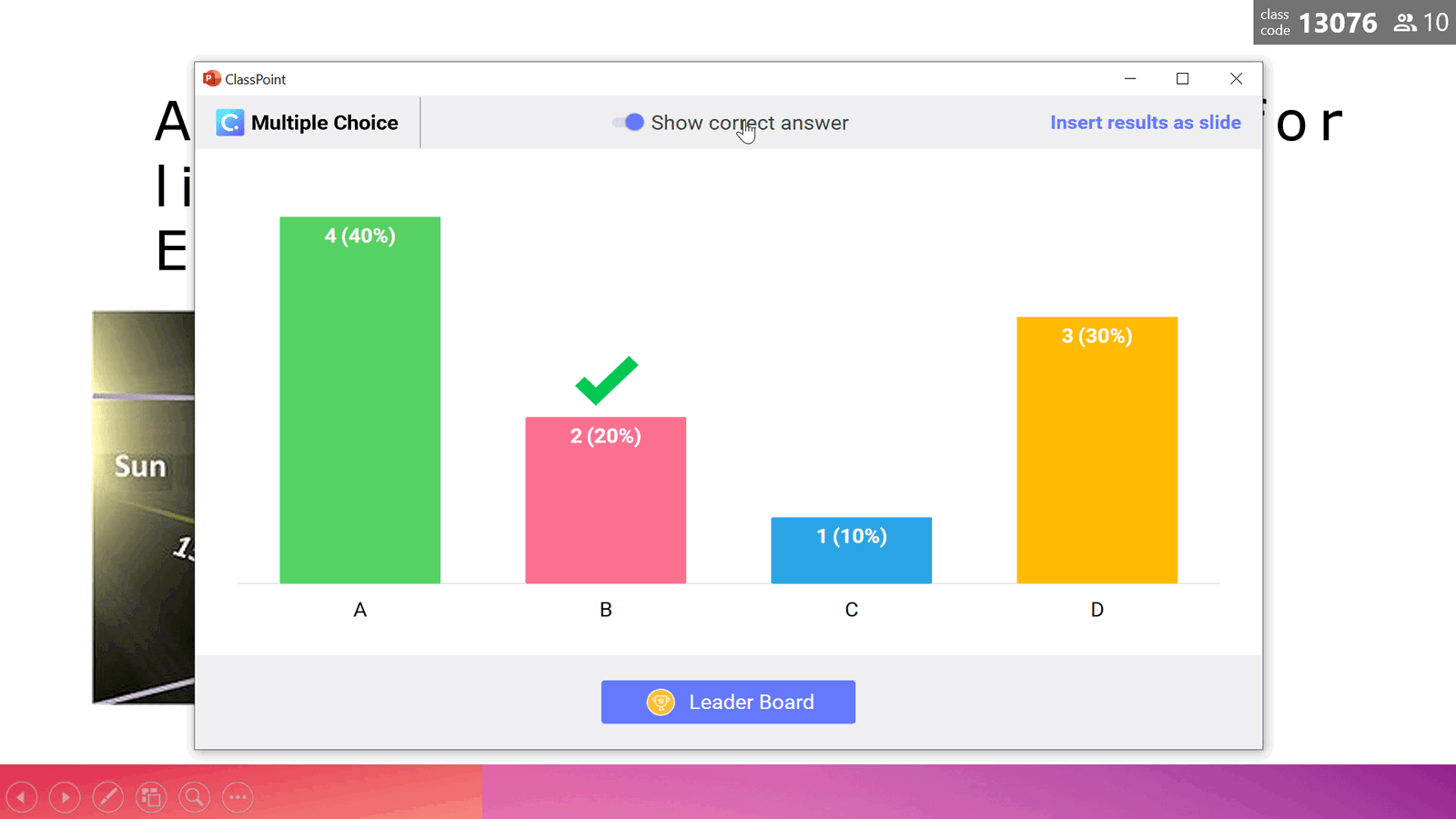
Khi bạn đang ở trong bài thuyết trình của mình, các câu hỏi của cuộc thi đố vui có thể được chạy giống như bất kỳ nút câu hỏi nào khác. Khi tất cả học sinh của bạn đã trả lời và bài nộp đã đóng hoặc hết giờ, hãy cho học sinh của bạn xem câu trả lời đúng.
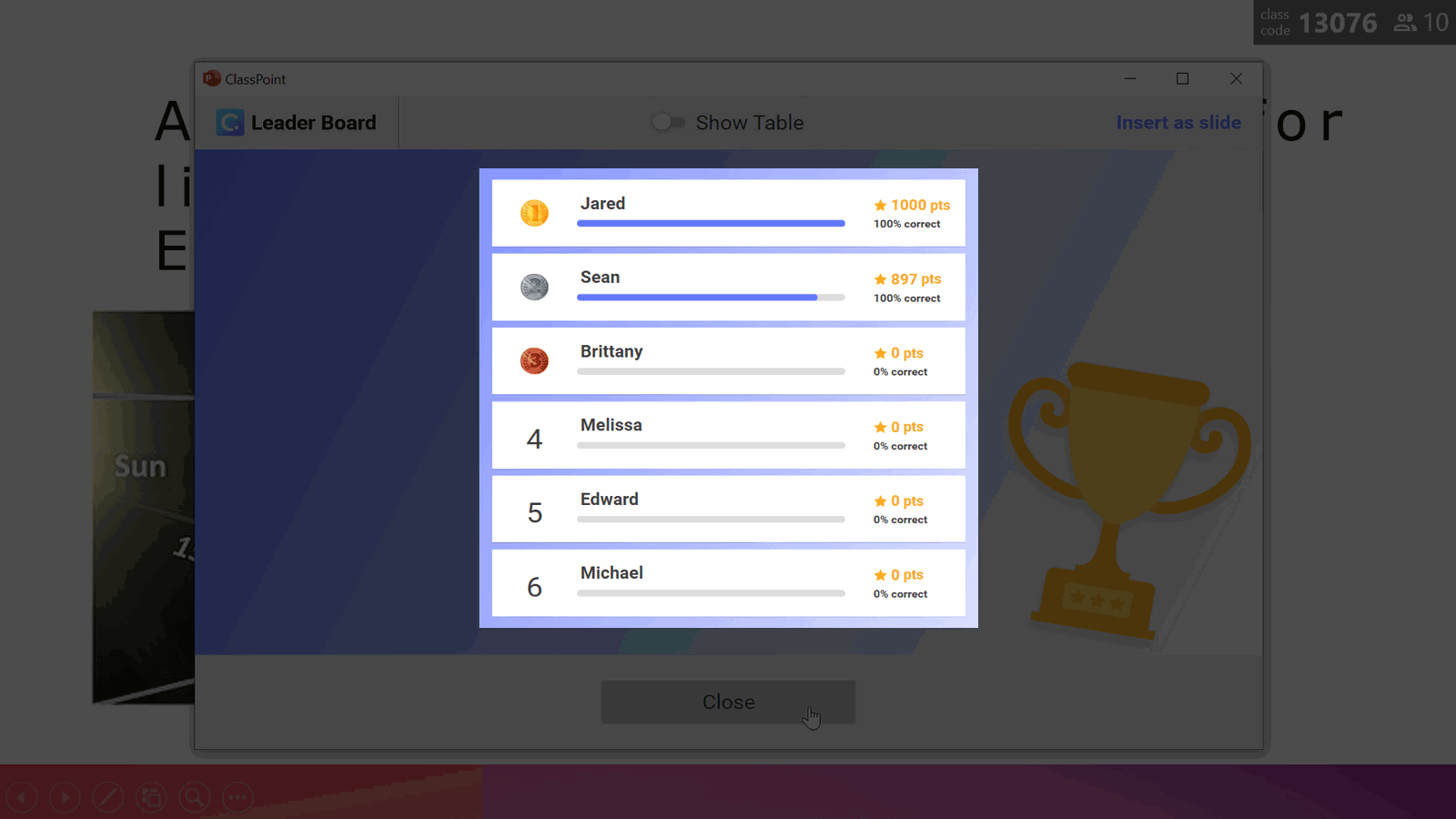
Ở cuối mỗi câu hỏi, bạn có thể mở bảng thành tích . Bảng xếp hạng cho bạn thấy 6 học sinh hàng đầu trong cuộc thi. Bạn có thể chọn không mở bảng xếp hạng sau mỗi câu hỏi nhưng thứ hạng sẽ thay đổi sau mỗi câu hỏi.
Học sinh đầu tiên trả lời đúng câu hỏi sẽ nhận được 1000 điểm. Học sinh sau sẽ bị trừ một số điểm vì tuy trả lời đúng câu hỏi này nhưng trả lời không nhanh bằng học sinh thứ nhất. Nếu câu hỏi được trả lời sai, sẽ không có điểm.
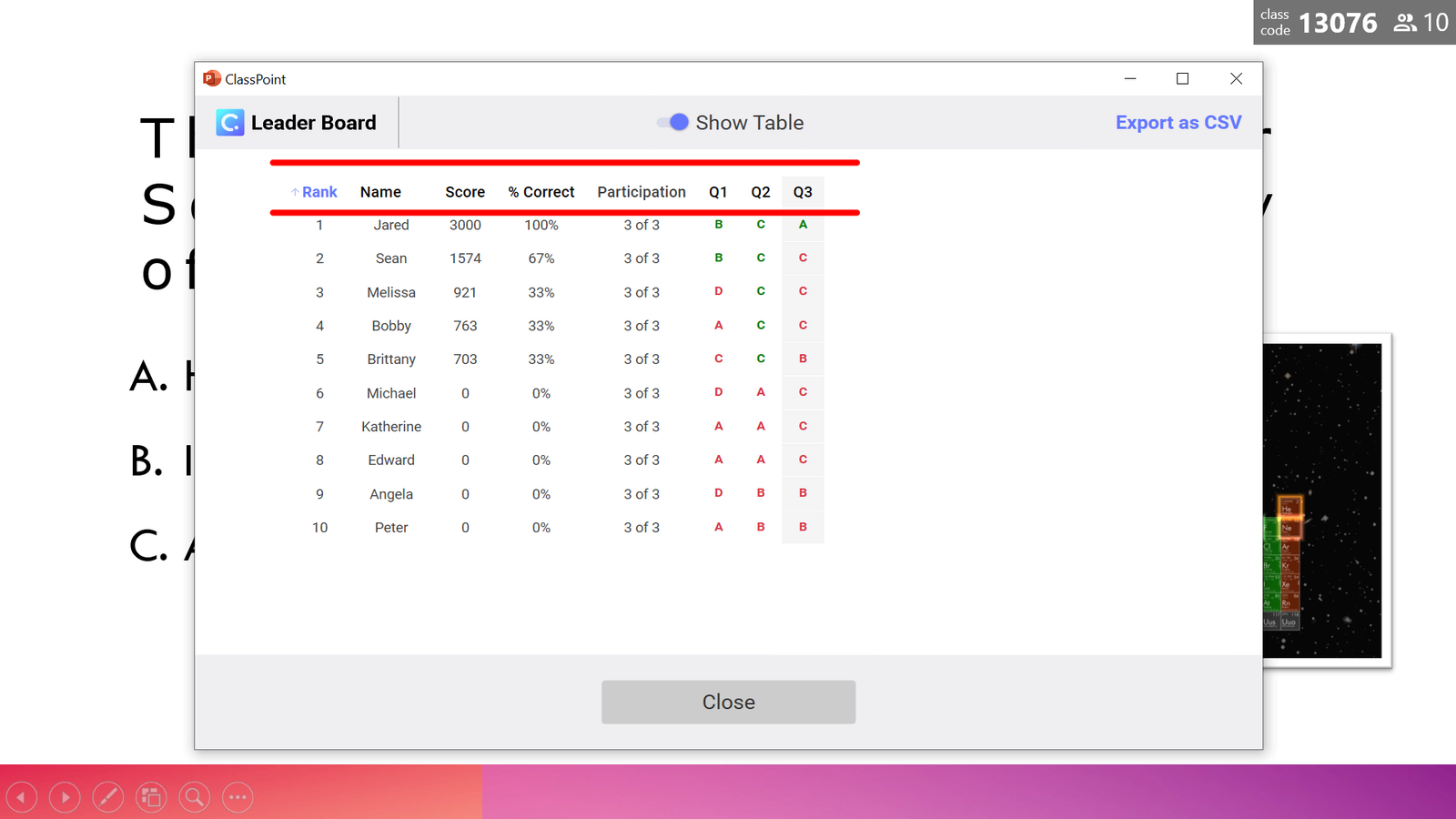
Ngoài bảng thành tích, còn có chế độ xem bảng. Bảng cung cấp cái nhìn sâu hơn về các chi tiết của câu hỏi và cách học sinh trả lời.
Xem lại kết quả cuộc thi đố vui
Có thể truy cập chế độ xem bảng và bảng xếp hạng sau mỗi câu hỏi, cũng như trực tiếp từ thanh công cụ khi bạn ở Chế độ trình bày. Quay lại Chế độ chỉnh sửa, bạn cũng có thể xem các điểm số và thứ hạng này.
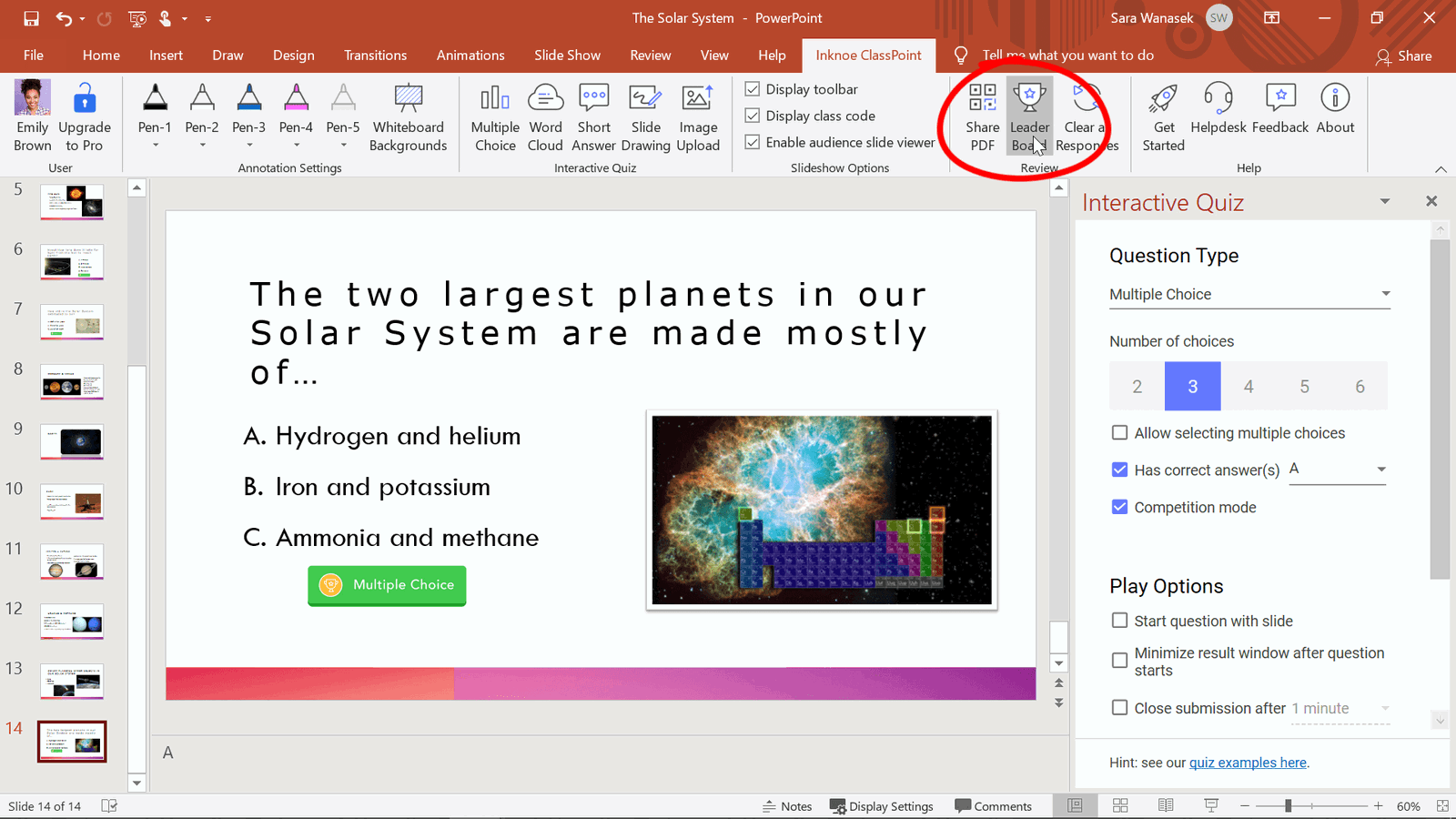
Từ dải băng ClassPoint, bạn có thể mở bảng thành tích và xem bảng. Sau giờ học, bạn thực sự có thể phân tích chế độ xem bảng và xem học viên của mình đã làm như thế nào.
Hãy thử sắp xếp bảng theo tên thay vì xếp hạng! Nhấp vào cột tên và nó sẽ nghỉ mát.
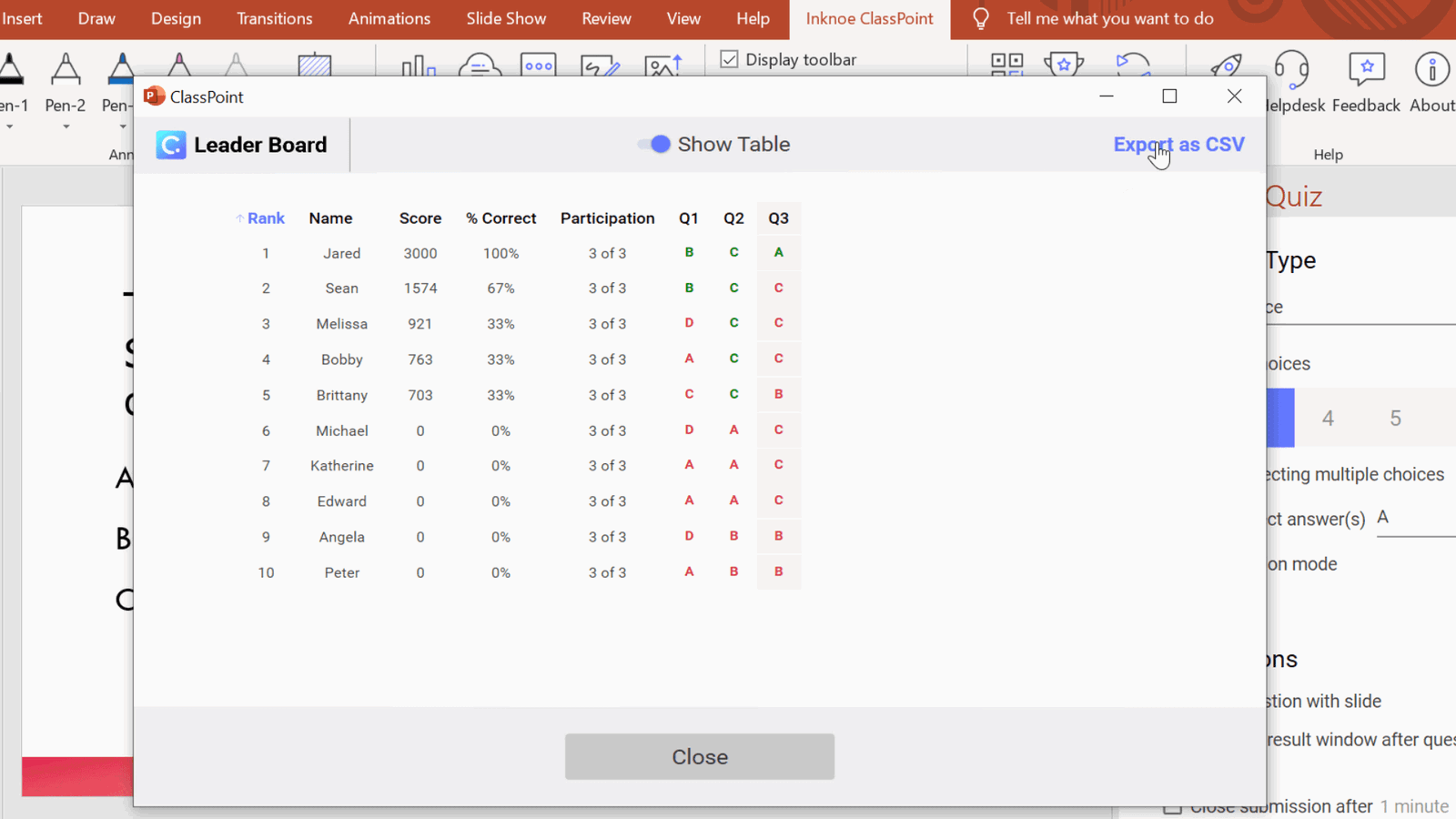
Để sử dụng dữ liệu trong các ứng dụng khác, chẳng hạn như hệ thống quản lý học tập của bạn, hãy xuất toàn bộ dữ liệu dưới dạng CSV và nhập dữ liệu đó vào các ứng dụng khác của bạn để phân tích thêm.
Những cải tiến khác
Ngoài tính năng thi đố vui, chúng tôi cũng có một vài cải tiến khác cần đề cập. Những cải tiến này đã được thực hiện trong cuộc đối thoại câu hỏi.
Đầu tiên, khi hẹn giờ được đặt, các số sẽ chuyển sang màu đỏ khi chỉ còn chưa đến 10 giây.
Thứ hai, bộ đếm thời gian có thể được kéo dài. Để thêm thời gian vào bộ đếm thời gian của bạn, chỉ cần nhấp vào nút +15s bao nhiêu lần tùy thích cho thời gian bổ sung tương ứng.
Thứ ba, bạn có thể bật nhạc trong khi đặt câu hỏi . Nếu nhiều sinh viên đã gửi câu trả lời của họ và đang chờ đợi, chúng tôi không muốn họ cảm thấy nhàm chán. Bây giờ bạn có thể bật một số nhạc nền.
Cuối cùng, chúng tôi đã thêm vào chế độ xem trạng thái trực tiếp. Trạng thái trực tiếp này cho biết học sinh nào đã và chưa gửi câu trả lời của mình. Bây giờ bạn có thể cung cấp một số trợ giúp cho những sinh viên chưa gửi.
Làm thế nào để nhận được những cập nhật này?
Nếu bạn đang sử dụng Gói ClassPoint Pro, thì ClassPoint của bạn sẽ được cập nhật tự động lên Phiên bản 1.9. Phiên bản này chứa tất cả các thay đổi.
bạn có thể kiểm tra phiên bản ClassPoint bạn có từ nút Giới thiệu trong dải băng ClassPoint. Nếu bạn chưa có Version 1.9, tắt hoàn toàn PowerPoint, đợi 2 phút, mở lại. ClassPoint nên được cập nhật!
Tải xuống ClassPoint
Ngoài việc sử dụng Zoom, Google Meet, Teams hoặc bất kỳ nền tảng nào khác cho hội nghị truyền hình để bạn có thể nhìn thấy học viên của mình, việc thêm ClassPoint giúp lớp học của bạn tiến một bước gần hơn đến việc sao chép trải nghiệm trực tiếp. Có nhiều công cụ khác trong ClassPoint mà bạn có thể sử dụng trong quá trình giảng dạy trực tuyến của mình, chẳng hạn như thăm dò ý kiến nhanh, chọn tên và chia sẻ trang trình bày. Để dùng thử, bạn có thể tải xuống ClassPoint tại classpoint.io .
